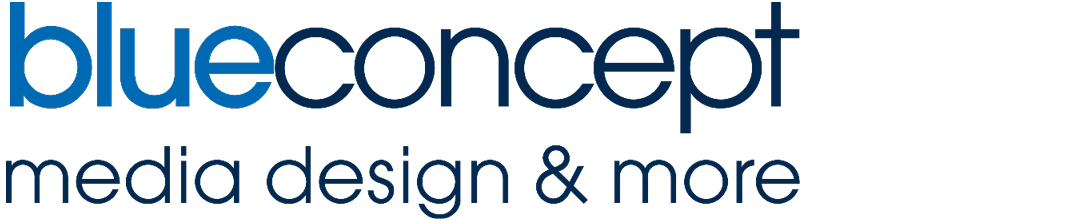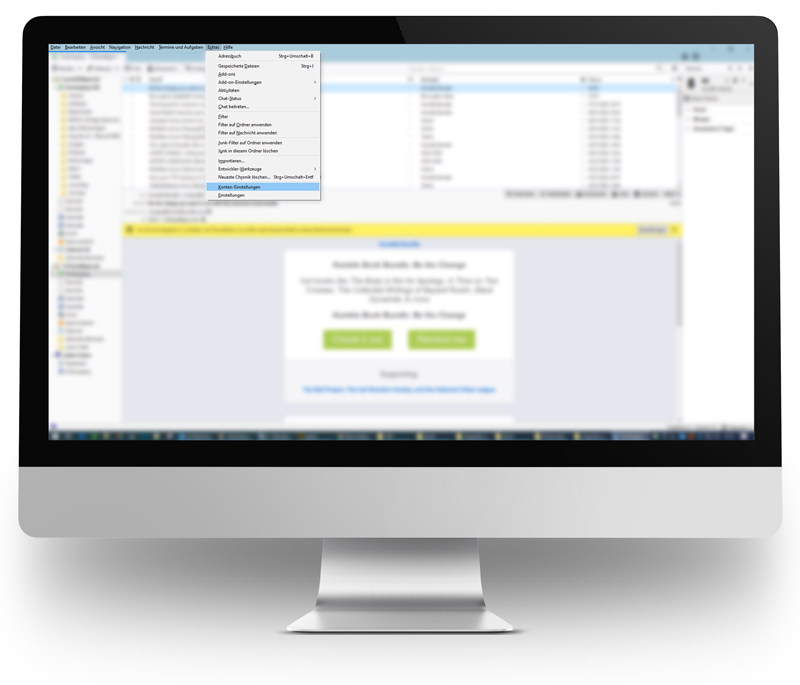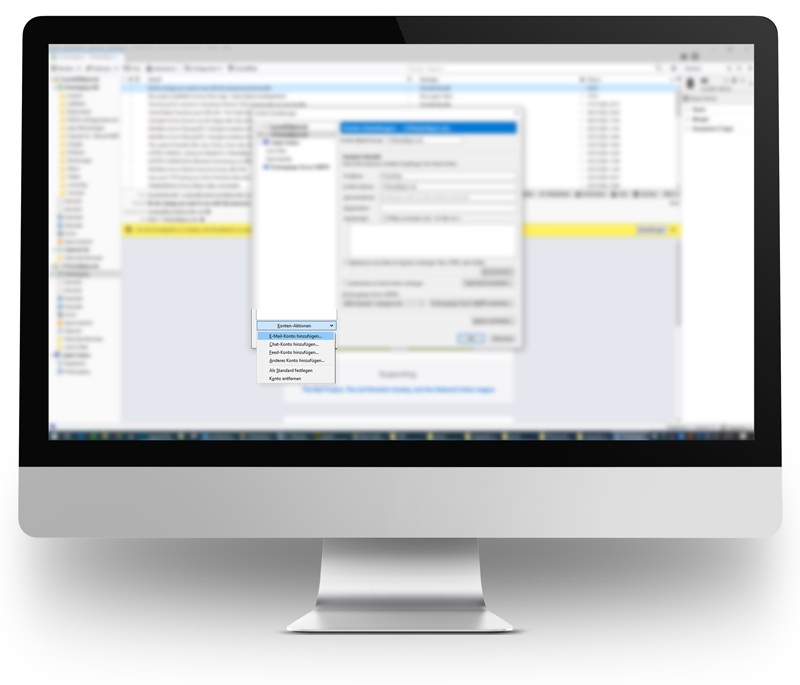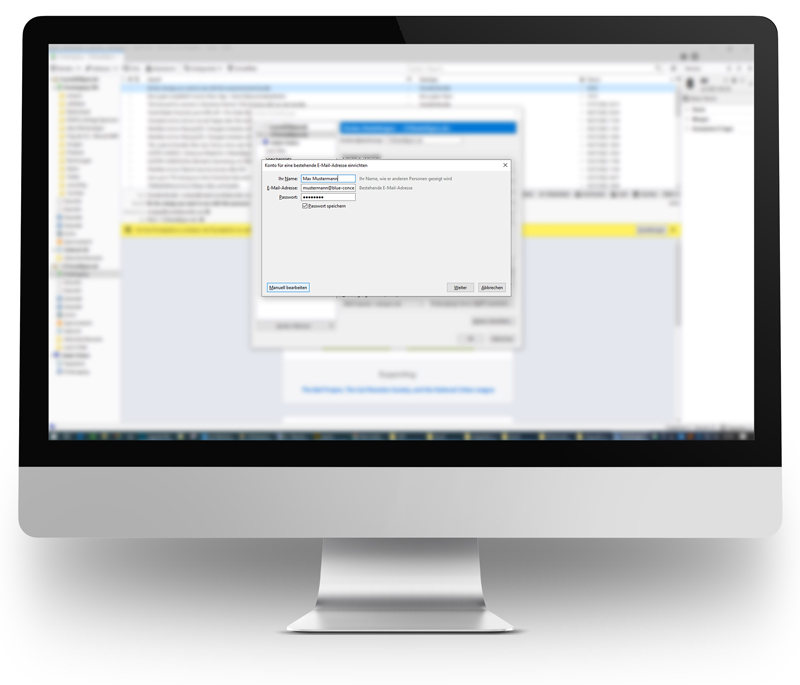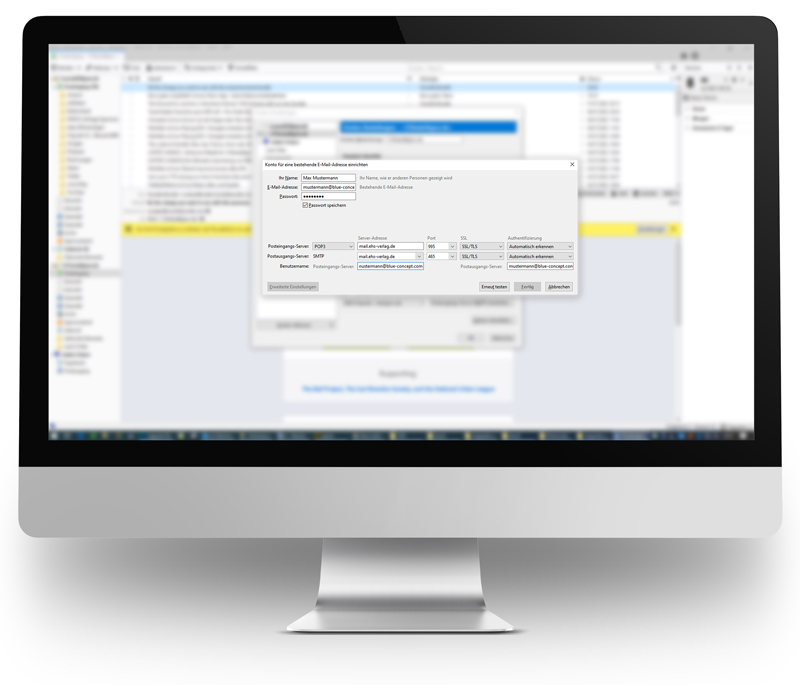Support
Auf dieser Seite finden Sie Unterstützung zu unseren Produkten, Services und konkrete Schritt für Schritt Anleitungen.
Schritt für Schritt Anleitung
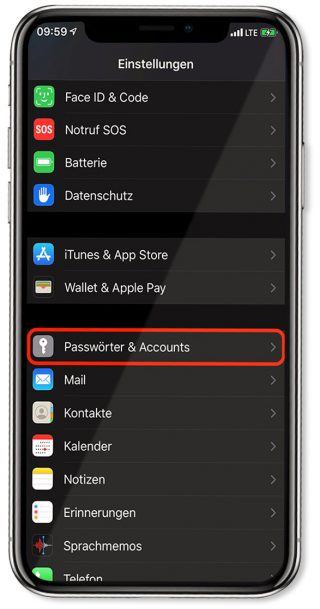
1.) Schritt
Wählen Sie in den “Einstellungen” Ihres iPhones den Punkt: Passwörter & Acoounts.
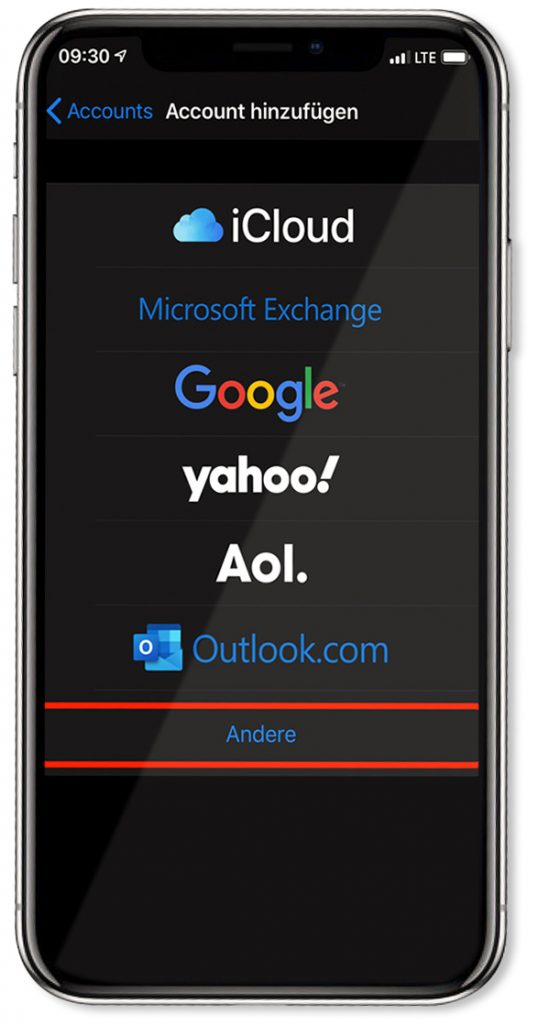
2.) Schritt
Jetzt klicken Sie bitte auf: “Andere”.
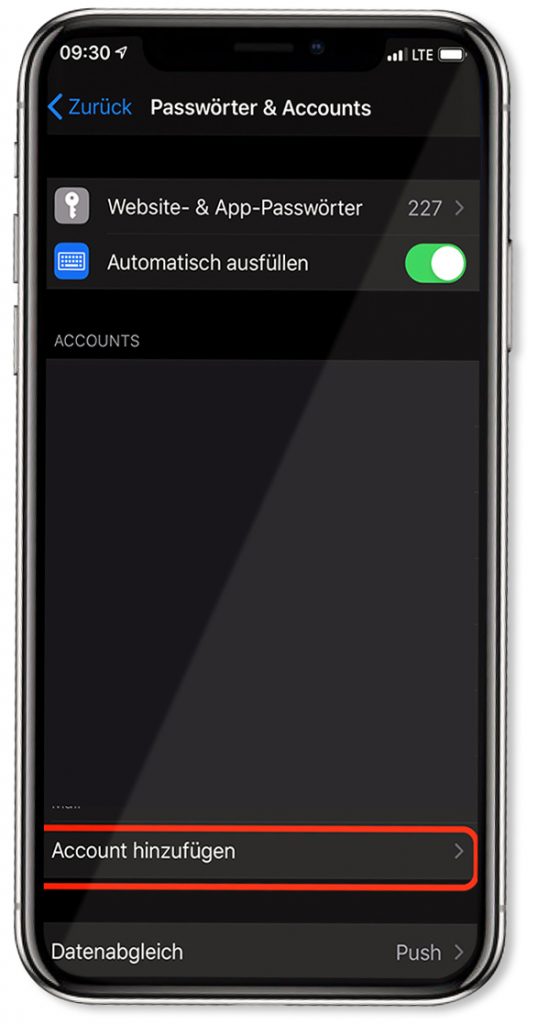
3.) Schritt
Jetzt klicken Sie bitte auf: “Account hinzufügen”.
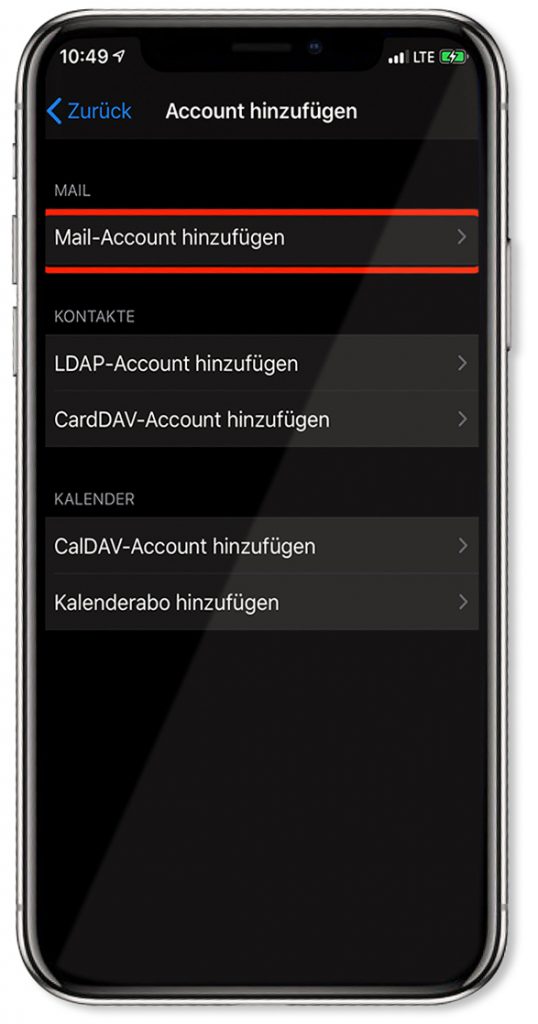
4.) Schritt
Jetzt klicken Sie bitte auf: “Mail-Account hinzufügen”.
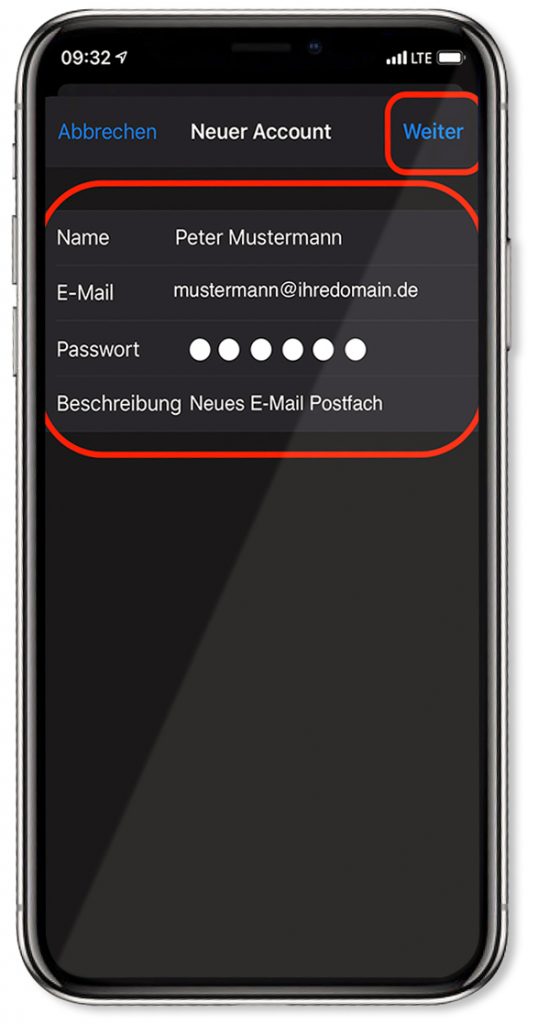
5.) Schritt
Geben Sie Ihre persönlichen Zugangsdaten für Ihr E-Mail-Postfach ein und tippen Sie auf “Weiter”.
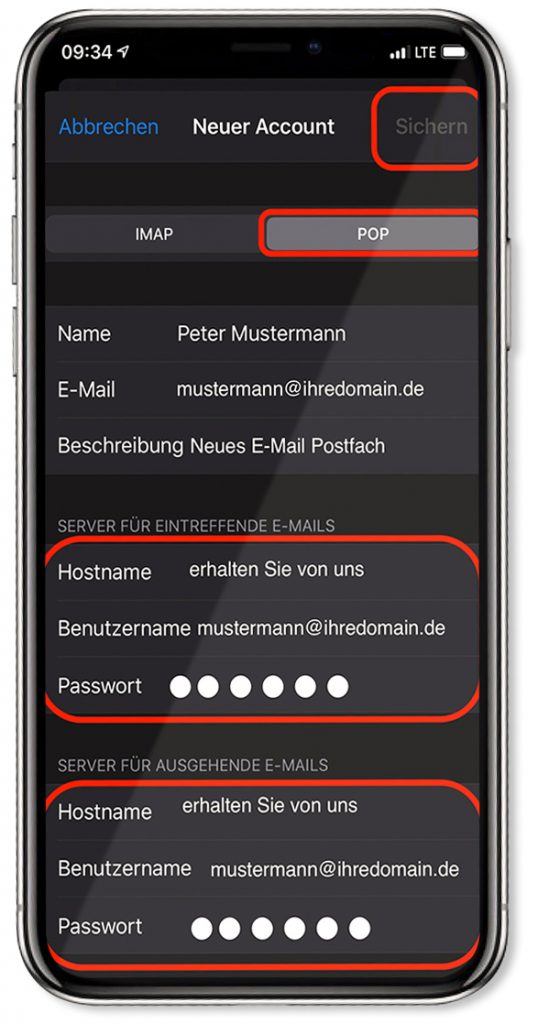
6.) Schritt
Tippen Sie nun zuerst auf POP. Jetzt geben Sie bitte die Serverdaten ein: Hostname*, Benutzername** und Ihr Passwort sowohl bei Eintreffende E-Mails als auch bei den Ausgehende E-Mails. * Der Hostname steht in unserer Zugangsdaten-Mail an Sie (neben POP bzw. neben SMTP) ** Der Benutzername entspricht Ihrer E-Mail-Adresse
Schritt für Schritt Anleitung
Schritt für Schritt Anleitung
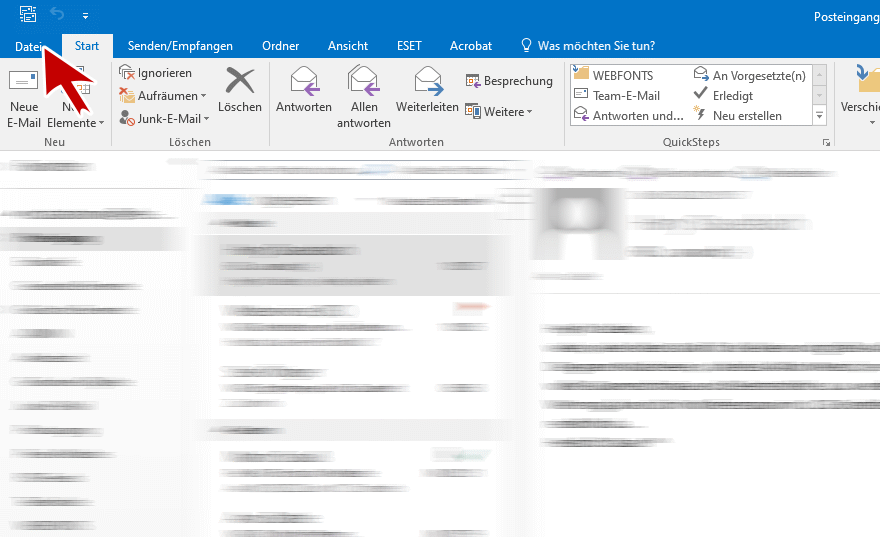
1.) Schritt
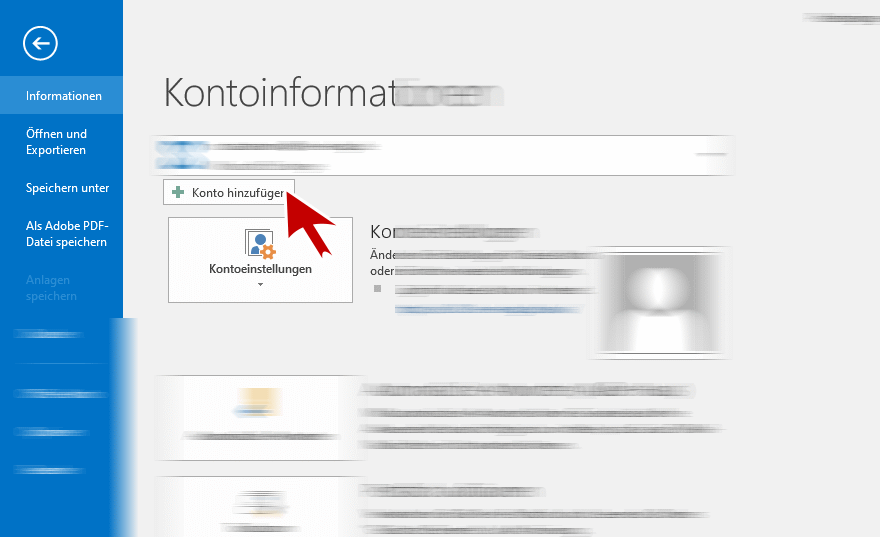
2.) Schritt
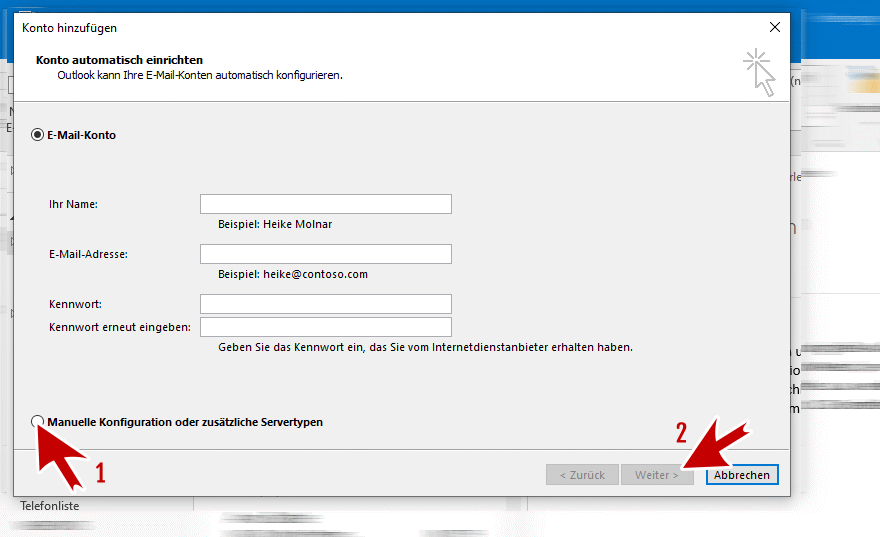
3.) Schritt
Daten eingeben, dann unten „Manuelle Konfiguration“ wählen.
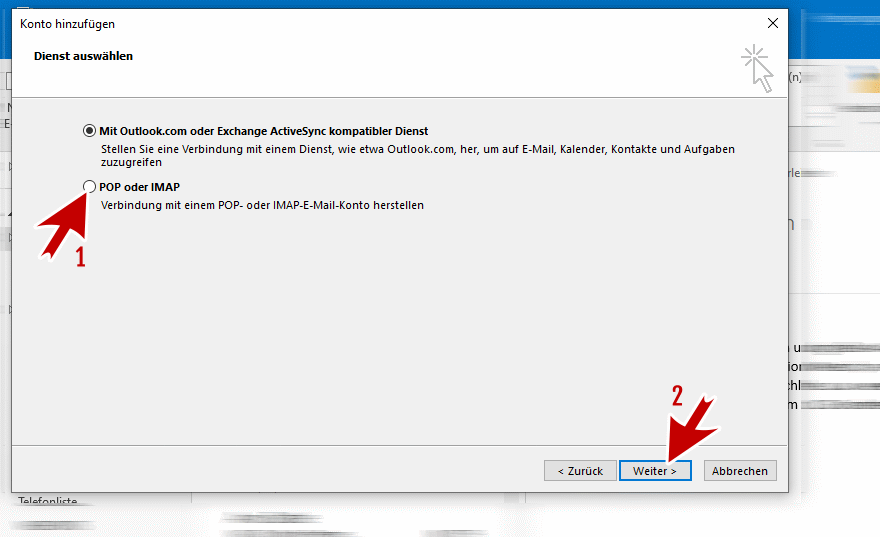
4.) Schritt
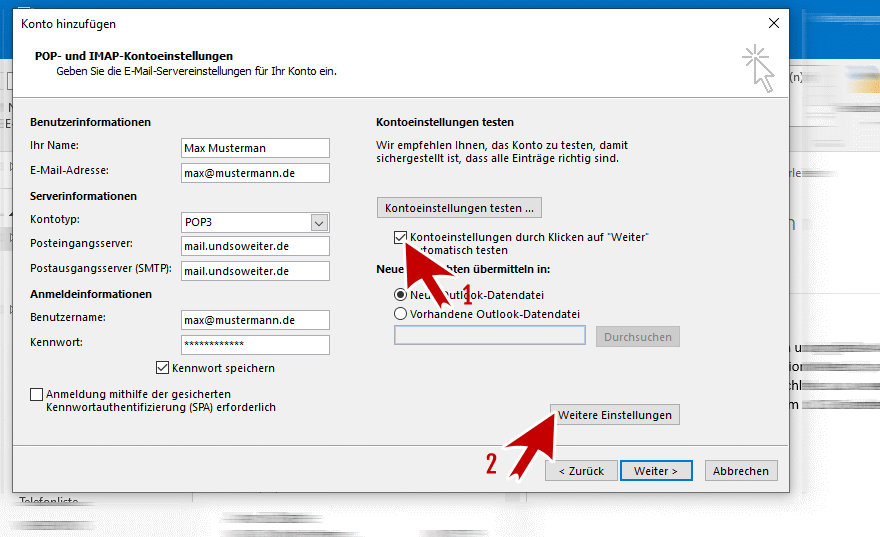
5.) Schritt
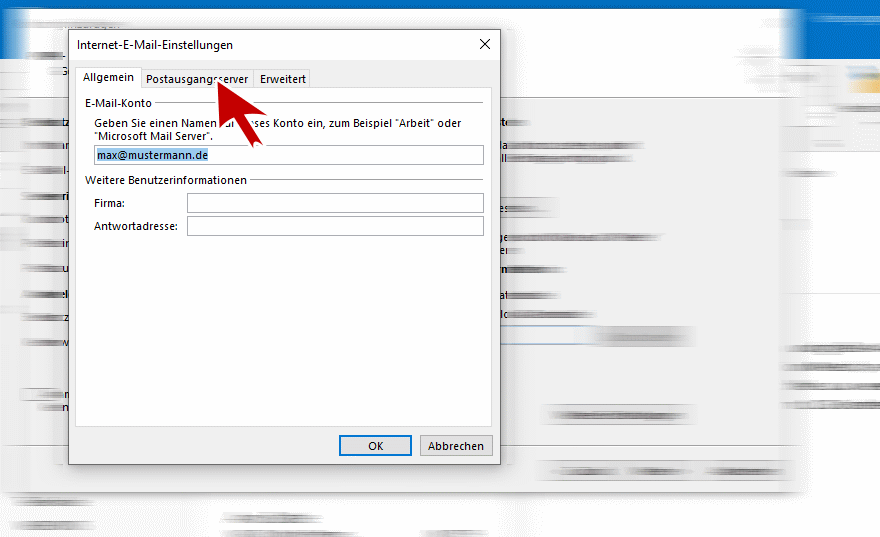
6.) Schritt
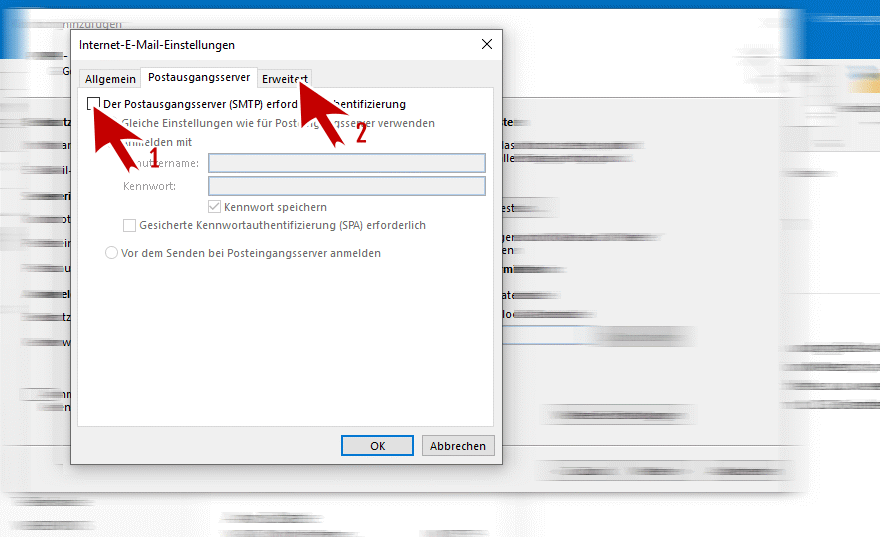
7.) Schritt
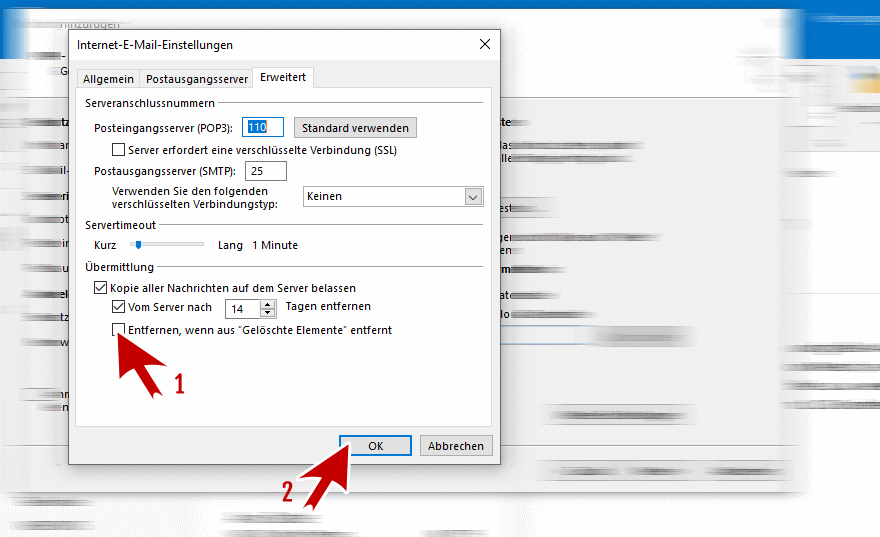
8.) Schritt
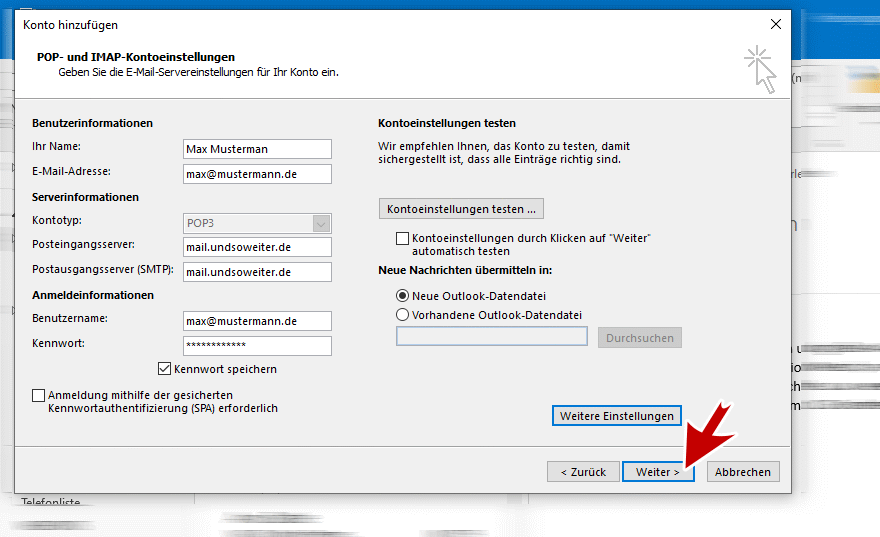
9.) Schritt
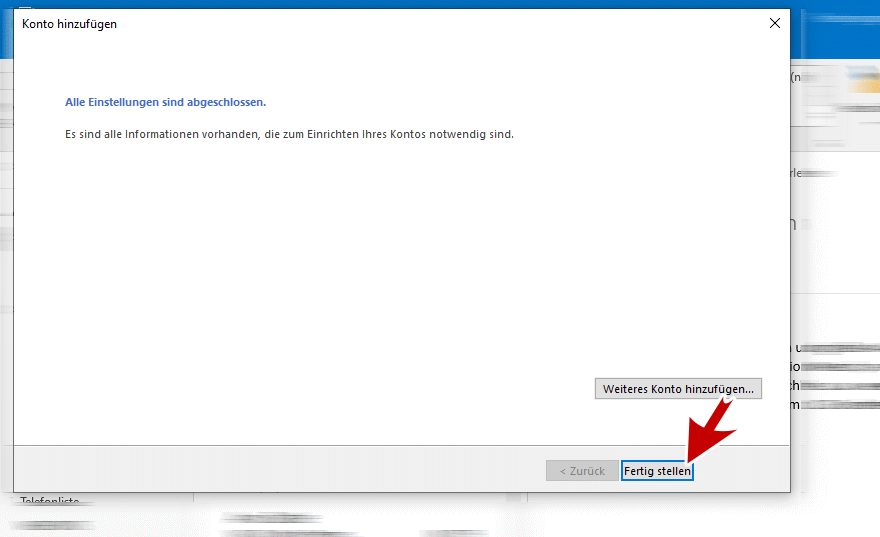
10.) Schritt
Schritt für Schritt Anleitung
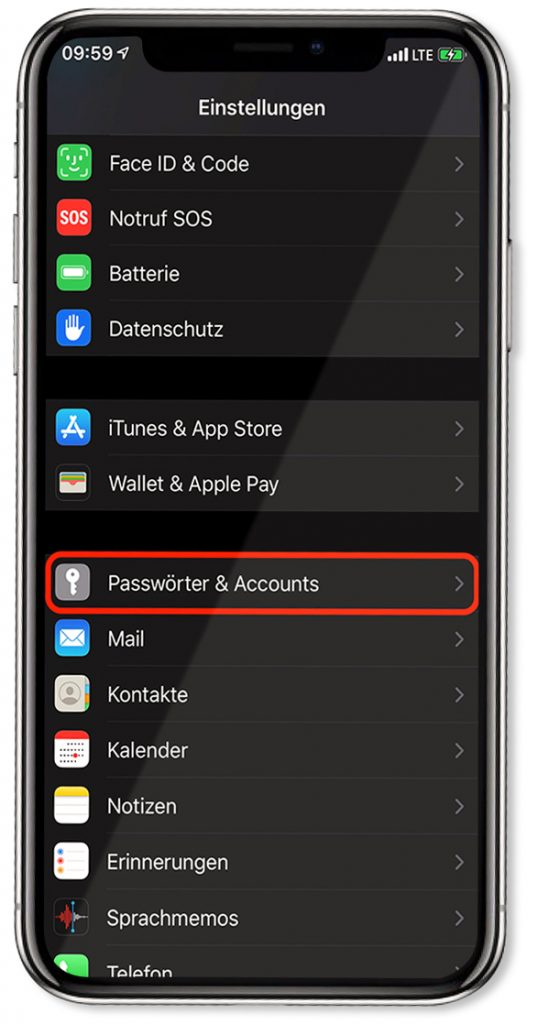
1.) Schritt
Wählen Sie in den “Einstellungen” Ihres iPhones den Punkt: Passwörter & Acoounts.
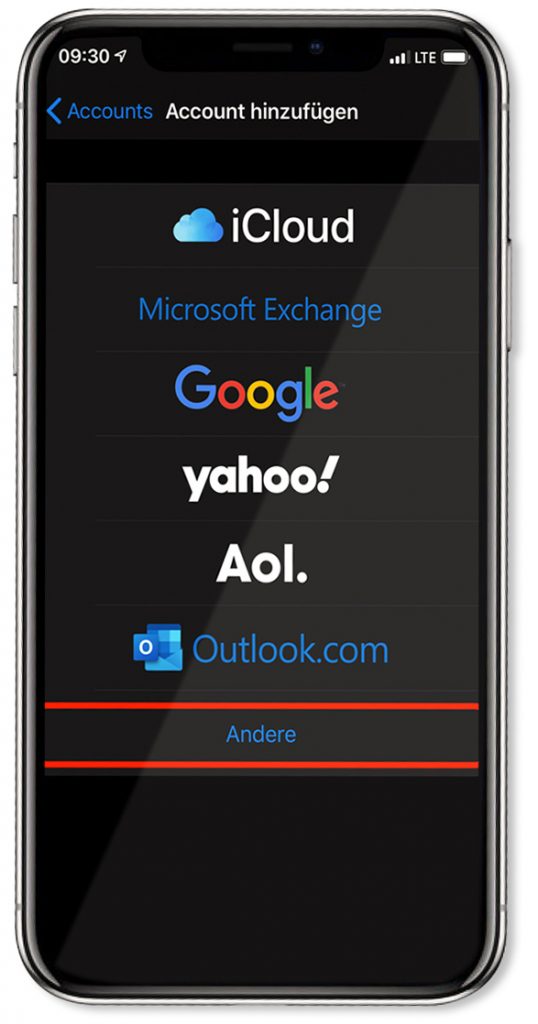
2.) Schritt
Jetzt klicken Sie bitte auf: “Andere”.
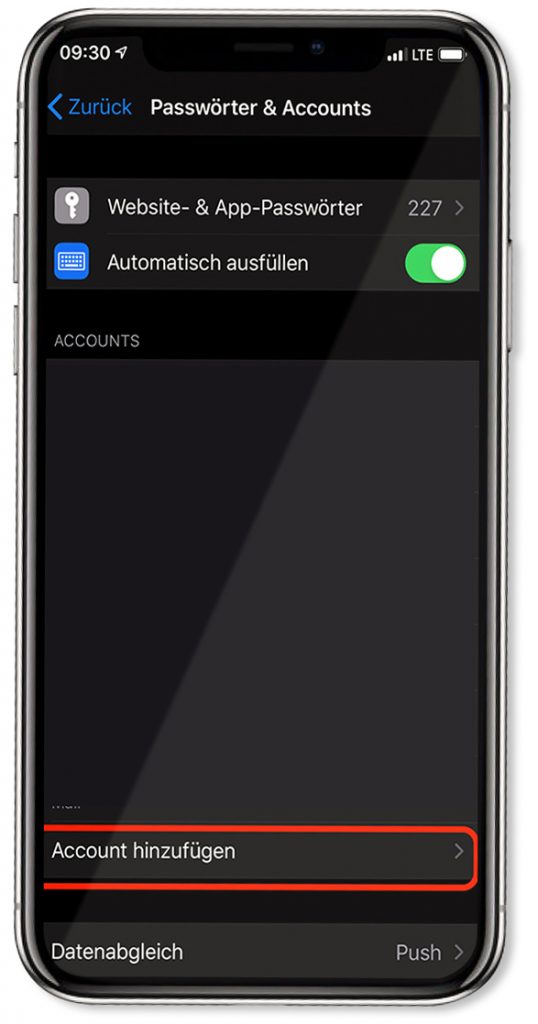
3.) Schritt
Jetzt klicken Sie bitte auf: “Account hinzufügen”.
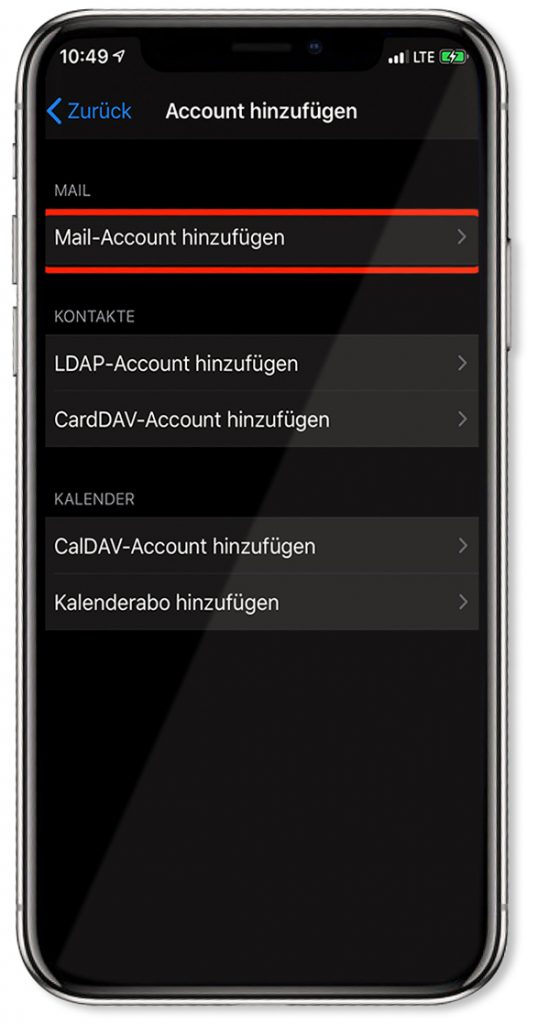
4.) Schritt
Jetzt klicken Sie bitte auf: “Mail-Account hinzufügen”.
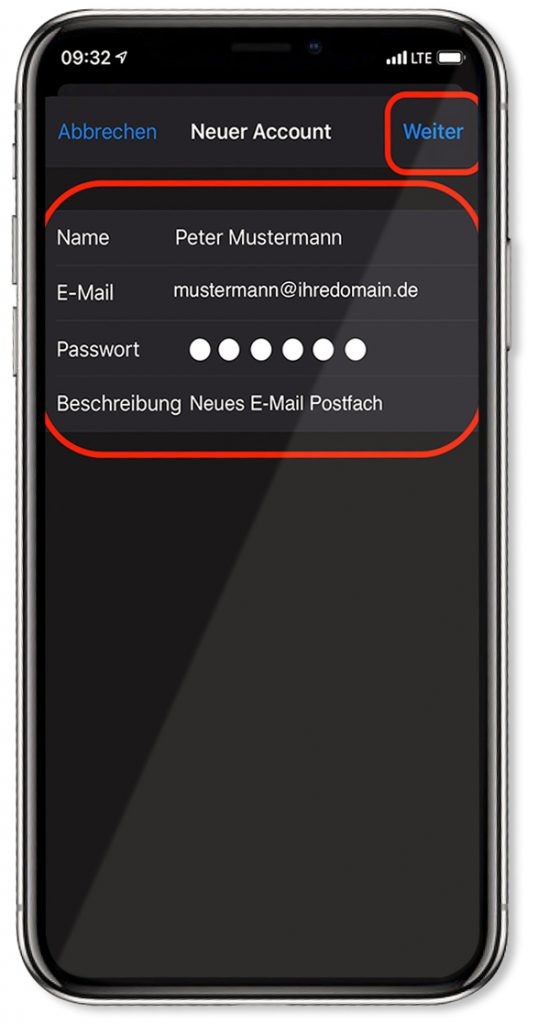
5.) Schritt
Geben Sie Ihre persönlichen Zugangsdaten für Ihr E-Mail-Postfach ein und tippen Sie auf “Weiter”.
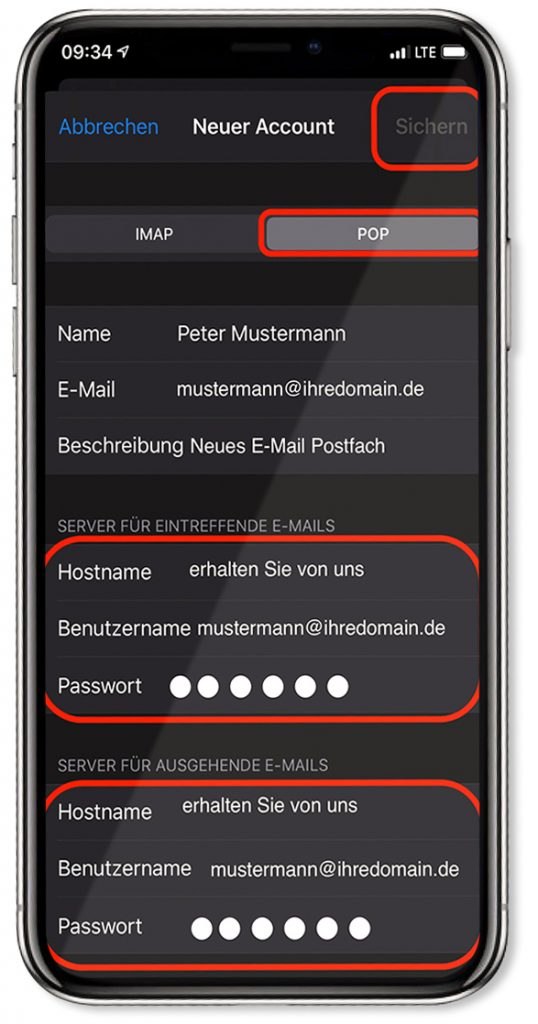
6.) Schritt
Tippen Sie nun zuerst auf POP. Jetzt geben Sie bitte die Serverdaten ein: Hostname*, Benutzername** und Ihr Passwort sowohl bei Eintreffende E-Mails als auch bei den Ausgehende E-Mails.
* Der Hostname steht in unserer Zugangsdaten-Mail an Sie (neben POP bzw. neben SMTP)
** Der Benutzername entspricht Ihrer E-Mail-Adresse